Comment récupérer les contacts perdus/manquants sur l'iPhone 11
Oct 22, 2025 • Déposé à: Solution de Récupération des Données •Des solutions éprouvées
Vous est-il déjà arrivé d'aller passer un appel téléphonique ou d'envoyer un message texte et de ne pas trouver le numéro ou l'entrée de contact de la personne que vous cherchez ? Vous faites défiler, défiler et défiler, qu'il s'agisse d'un ami, d'un membre de la famille ou d'une personne au travail, mais vous ne trouvez tout simplement pas le numéro.
Cela peut être une chose terrible, surtout si vous êtes dans une situation d'urgence, ou si vous n'avez aucun autre moyen d'entrer en contact avec la personne avec laquelle vous essayez de vous connecter. Au lieu de cela, vous devez être proactif et trouver une solution qui permette de retrouver vos contacts là où vous en avez besoin.
Avec cela en tête, nous partageons aujourd'hui avec vous notre guide complet pour récupérer les contacts perdus et manquants sur votre iPhone 11/11 Pro (Max) facilement et sans perte de données ; le tout en faisant de ce processus un processus sans stress !
Partie 1. 3 méthodes pour faire apparaître les contacts cachés sur iPhone 11/11 Pro (Max)
Il y a quelques raisons pour lesquelles vos contacts, ou juste certains contacts, peuvent être absents de votre iPhone, et vous devrez passer en revue chacune d'entre elles jusqu'à ce que vous soyez en mesure de les retrouver. Ne vous inquiétez pas, la suppression d'un contact n'est pas le seul moyen de le faire disparaître de la vue, donc vos informations devraient être en sécurité.

Dans cette partie du guide, nous allons explorer les trois méthodes clés que vous devrez suivre pour vous assurer que vos contacts sont à nouveau révélés. Sautons directement dans le vif du sujet !
Vérifier les groupes de contacts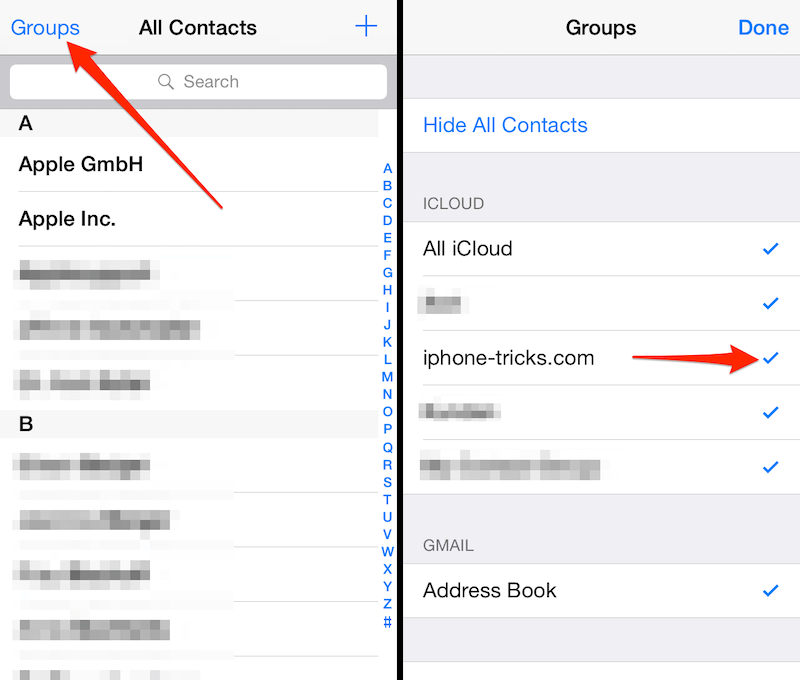
Dans l'appli Contacts, il existe un paramètre qui vous permet de regrouper vos contacts dans des dossiers spécifiques. Par exemple, vous pouvez séparer tous vos numéros d'affaires, d'amis et de famille, ce qui vous permet d'y accéder rapidement lorsque vous en avez besoin.
Cependant, si vous avez accidentellement placé un contact dans un dossier, ou simplement oublié dans quel groupe se trouve votre contact, c'est la raison pour laquelle il peut avoir disparu. Pour vérifier, il suffit d'ouvrir l'application Contacts, et d'appuyer sur l'option Groupes.
Maintenant, assurez-vous que la bascule " Tout mon iPhone " est désactivée, ce qui signifie que tous vos contacts dans chaque groupe sont affichés sans être catégorisés. Parcourez vos contacts et trouvez celui que vous recherchez !
Synchroniser à nouveau les contacts à partir d'iCloud
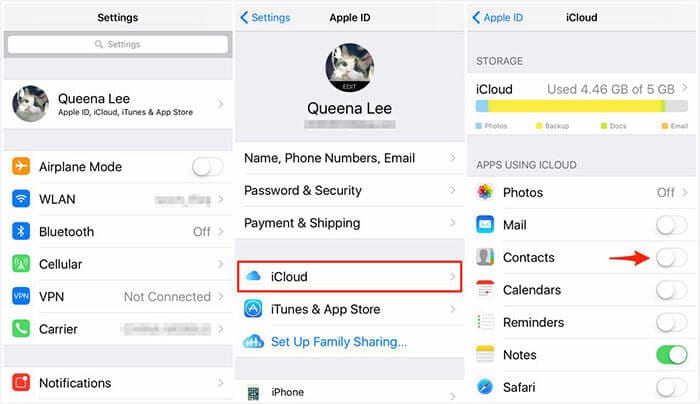
Si vous sauvegardez votre appareil et que vous utilisez iCloud pour vous assurer que vos informations sont en sécurité, que ce soit en connectant votre appareil à un ordinateur ou en utilisant la technologie sans fil, vous pouvez parier que vos contacts sont stockés dans votre compte iCloud.
Si vous n'avez pas sauvegardé votre appareil depuis un moment, si vous n'avez pas mis à jour et synchronisé votre compte iCloud, si le processus de synchronisation a eu une erreur ou si simplement l'un de vos paramètres n'a pas été correctement défini, cela peut faire en sorte que les contacts dont vous avez besoin ne se trouvent pas sur votre appareil.
Pour vérifier, dans le menu principal de votre appareil, naviguez dans Paramètres ; Mail, Contacts et Calendriers ; iCloud. Sous ce robinet, vous verrez toutes vos options de synchronisation. Assurez-vous que l'option Contacts est sélectionnée afin que, lorsque vous synchronisez avec iCloud, les contacts soient envoyés à travers et que les manquants soient restaurés !
Vérifier le compte par défaut dans les paramètres du compte
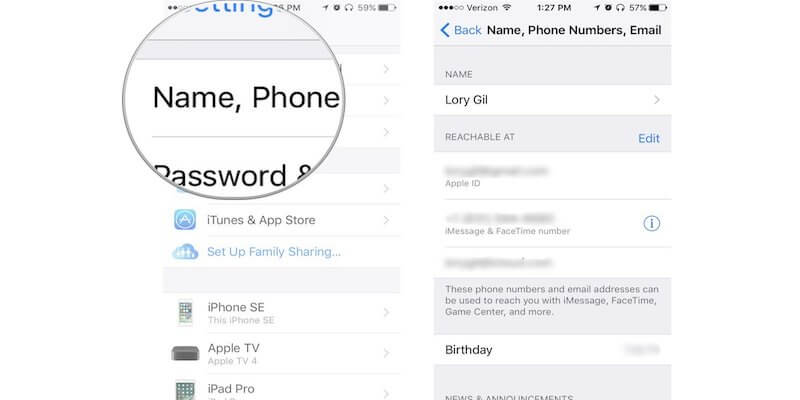
En parallèle avec la considération ci-dessus, si votre compte iCloud est connecté avec un nom ou un compte utilisateur différent, cela pourrait mélanger vos contacts, ce qui signifie que vous ne serez pas en mesure de voir ceux que vous recherchez.
Cela peut se produire pour un certain nombre de raisons, peut-être si vous partagez un appareil avec quelqu'un, si votre déconnexion est accidentelle ou si vous utilisez un compte familial auquel d'autres personnes ont accès. Si c'est le cas, vous devrez simplement vous rendre sur votre page iCloud dans le menu des paramètres et vous assurer que vous êtes connecté à votre compte normal avec la bonne adresse e-mail et le bon mot de passe.
Partie 2. 2 méthodes pour récupérer les contacts perdus de la sauvegarde de l'iPhone 11/11 Pro (Max)
2.1 Récupérer les contacts perdus de l'iPhone 11/11 Pro (Max) à partir de la sauvegarde iTunes
Une façon de restaurer les contacts qui vous manquent sur votre iPhone 11/11 Pro (Max) est de les récupérer à partir de votre fichier de sauvegarde iTunes. Vous pouvez le faire via le logiciel iTunes, à condition d'avoir préalablement effectué une sauvegarde de votre iPhone à l'aide du logiciel.
Pour récupérer vos fichiers à partir d'une sauvegarde iTunes, il suffit de suivre les étapes ci-dessous ;
Étape 1:Connectez votre iPhone à votre ordinateur et lancez le logiciel iTunes. Par défaut, cela se fera automatiquement.
Étape 2:Dans le menu de gauche, sélectionnez votre appareil > ; Résumé, puis choisissez laquelle des sauvegardes vous souhaitez restaurer. Le plus souvent, vous allez juste vouloir aller à la plus récente, mais vous pouvez en essayer autant que vous voulez jusqu'à ce que vous trouviez les numéros de téléphone qui vous manquent.
Étape 3: Lorsque vous avez sélectionné votre sauvegarde, cliquez sur le bouton Restaurer, et le processus se déroulera automatiquement. Une fois terminé, déconnectez votre appareil et vous devriez être en mesure de trouver les contacts qui vous manquent !
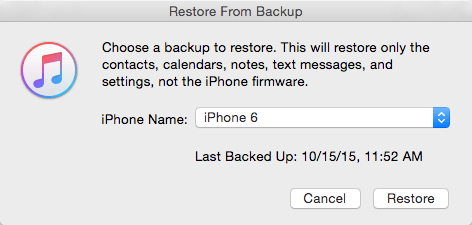
2.2 Récupérer les contacts perdus de l'iPhone 11/11 Pro (Max) à partir de la sauvegarde iCloud
Si vous n'avez pas sauvegardé votre appareil à l'aide d'iTunes, mais que vous avez utilisé la fonction sans fil iCloud d'Apple, il se peut que vos contacts se trouvent ici à la place, et vous devrez effectuer une restauration via cette méthode pour récupérer les numéros. Voici comment ;
Étape 1:À partir du menu principal de votre appareil, naviguez dans Réglages ; iCloud ; Contacts, ou si vous utilisez un iPhone 11/11 Pro (Max) ou 12, naviguez dans Réglages ; Votre nom d'utilisateur ; iCloud.
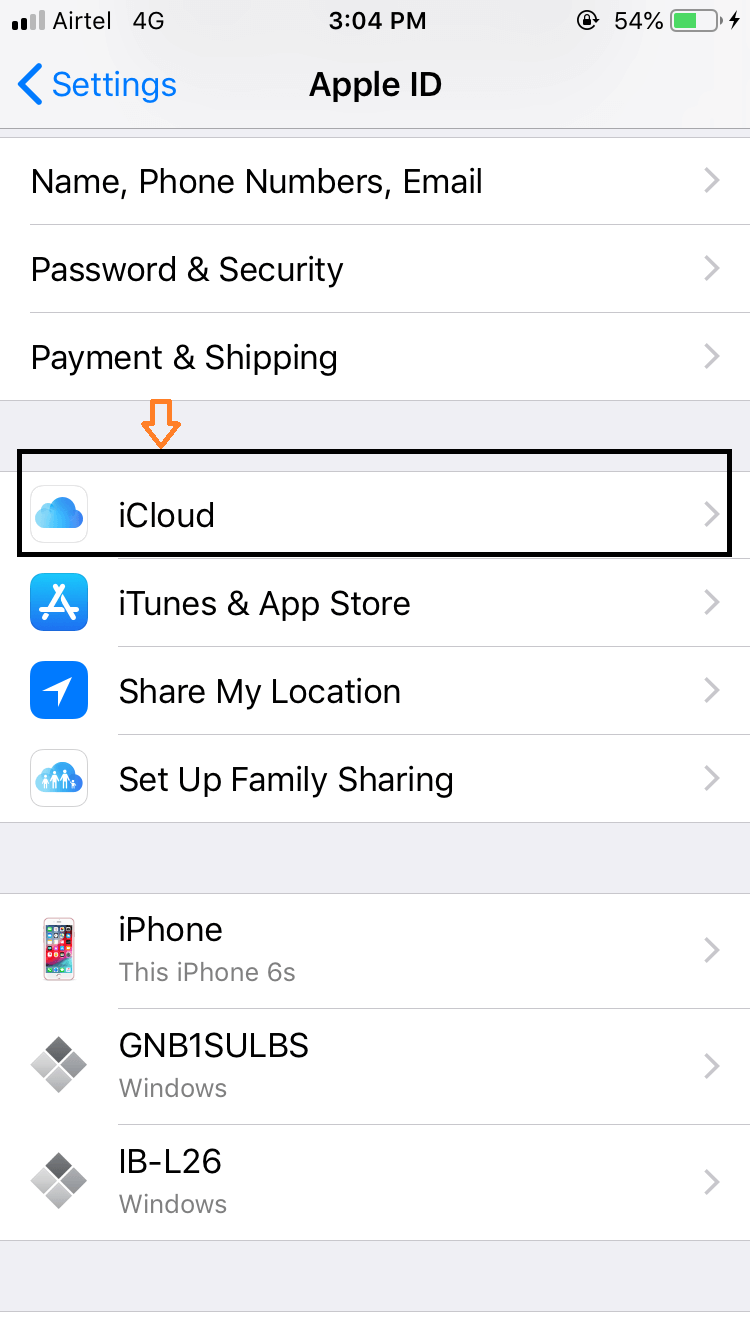
Étape 2 : Dans ce menu, faites défiler vers le bas jusqu'à ce que vous voyiez le basculeur Contacts. Assurez-vous que celui-ci est activé, ou s'il l'est déjà, désactivez-le puis réactivez-le. Maintenant, resynchronisez votre appareil avec votre compte iCloud (cela devrait être automatique), et vos contacts devraient être restaurés sur votre appareil.
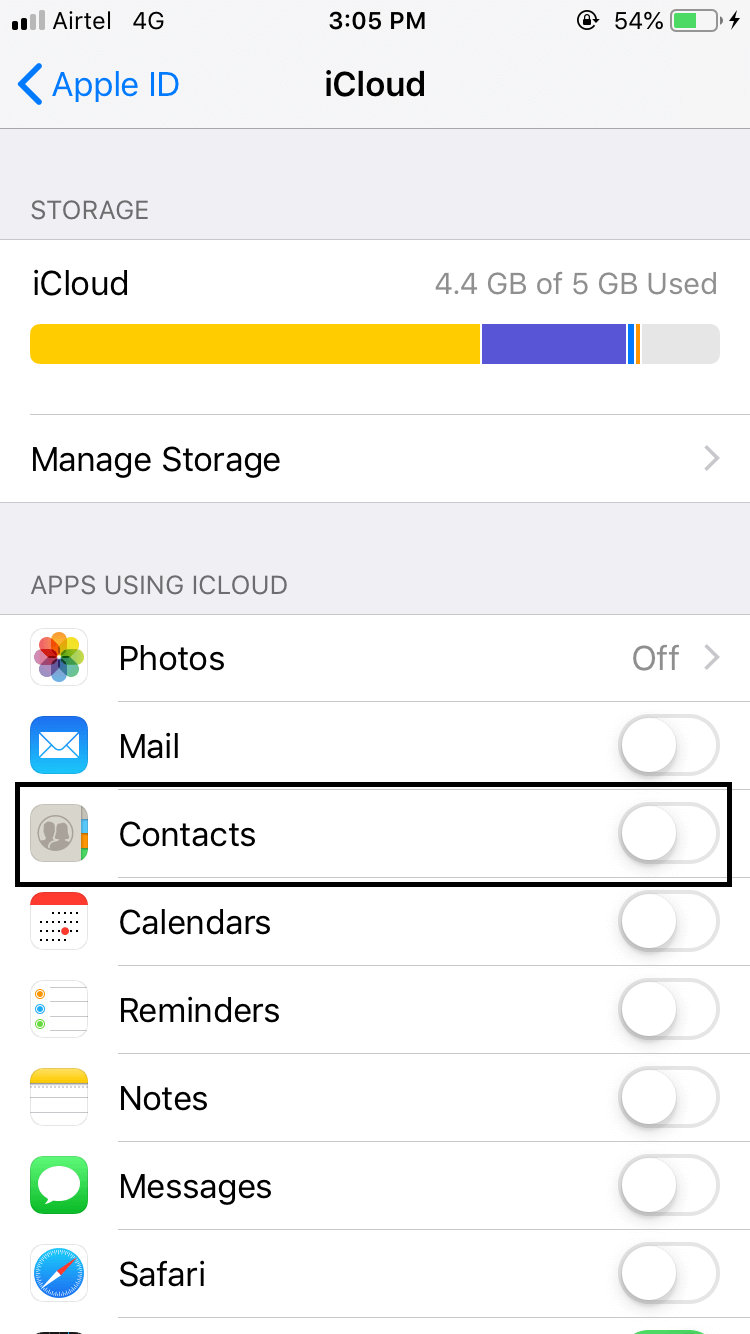
Partie 3. Récupérer les contacts perdus de l'iPhone 11/11 Pro (Max) sans sauvegarde
Bien que les méthodes pour restaurer vos contacts soient super faciles à suivre, cela signifie que vous aurez dû sauvegarder votre appareil dans le passé afin de le restaurer. Comme la plupart d'entre nous le savent probablement, la sauvegarde peut facilement nous échapper et peut ne pas être quelque chose que nous faisons régulièrement.
Cependant, cela ne signifie toujours pas que vous avez perdu vos contacts pour toujours. Au lieu de cela, vous pouvez utiliser une application logicielle tierce connue sous le nom de Dr.Fone - Récupération de données (iOS). Il s'agit d'une application puissante qui vous permet de creuser profondément dans les fichiers de votre téléphone, qu'ils soient existants ou supprimés, pour trouver les fichiers potentiels que vous souhaitez ramener à la vie.
Il y a beaucoup d'avantages à utiliser un logiciel comme celui-ci, comme le fait qu'il est super facile à utiliser, qu'il pratique un sport avec un taux de réussite élevé pour trouver des fichiers perdus, et qu'une fois que vous l'avez sur votre ordinateur, vous n'aurez plus jamais à vous soucier de contacts ou de fichiers manquants !
Voici un guide étape par étape sur la façon dont vous pouvez commencer à l'utiliser dès maintenant !
Étape 1 : Téléchargez le logiciel pour votre ordinateur Mac ou Windows en cliquant sur les boutons ci-dessus. Une fois téléchargé, suivez les instructions faciles pour l'installer. Lorsque vous êtes prêt, ouvrez le logiciel afin d'être dans le menu principal et connectez votre iPhone à l'aide du câble USB officiel.

Étape 2 :Cliquez sur l'option Récupérer dans le menu principal, puis cochez toutes les cases du contenu que vous souhaitez rechercher sur votre appareil. Vous pouvez en choisir autant ou aussi peu que vous le souhaitez, mais gardez à l'esprit que plus vous recherchez, plus cela prendra du temps.
Pour aujourd'hui, il suffit de cliquer sur l'option Contacts, puis d'appuyer sur Démarrer l'analyse.

Vous pourrez suivre le processus de l'analyse dans la fenêtre, et vous verrez les entrées de contact commencer à apparaître. Assurez-vous que votre appareil reste connecté tout au long de cette étape, et que votre ordinateur reste allumé.

Étape 4 :Une fois l'analyse terminée, il suffit de se frayer un chemin parmi les fichiers découverts et de choisir ceux que vous souhaitez récupérer. Il suffit de cocher la case du contact et de cliquer sur Récupérer sur l'ordinateur ou Récupérer sur le périphérique.
Vous aurez maintenant accès à vos contacts manquants !

Contacts
- 1 Récupérer des contacts iPhone
- 2 Transfert des Contacts iPhone
- Exporter des contacts iPhone à VCF
- Exporter des Contacts iCloud
- Imprimer des Contacts iPhone
- Importer des contacts iPhone
- Extraire des contacts iPhone à CSV
- Voir des contacts iPhone sur l'ordinateur
- Exporter des contacts iPhone à partir d'iTunes
- 3. Sauvegarde des Contacts iPhone
- Applications de sauvegarde des contacts
- Sauvegarde des Contacts iCloud
- Restaurer les contacts à l'iPhone
- 4. Gérer les contacts iPhone
- 5. Android Contacts
- Resatauration des contacts de Samsung
- Resatauration des contacts Android
- Resatauration des contacts supprimés Android
- Récupérer les contacts de téléphone Android avec écran cassé
- Sauvegarde des Contacts Android
- Ajouter contact Widgets
- Applis de contact pour Android
- Gérer les contacts Google



















Blandine Moreau
Éditeur
Généralement noté4.5(105participants)